'>

Banyak pengguna adapter grafis NVIDIA telah melaporkan bahwa mereka Panel Kontrol NVIDIA hilang di komputer Windows mereka. Mereka tidak dapat menemukan Panel Kontrol NVIDIA di menu konteks desktop atau di Panel Kontrol Windows.
Anda mungkin sangat kesal saat mengalami masalah ini. Tapi jangan khawatir. Itu bisa diperbaiki. Berikut beberapa perbaikan yang harus Anda coba.
Coba perbaikan ini
Anda mungkin tidak harus mencoba semuanya; lanjutkan saja ke bawah daftar sampai Anda menemukan yang sesuai untuk Anda.
Metode 1: Perlihatkan Panel Kontrol NVIDIA Anda
Panel Kontrol NVIDIA Anda mungkin disembunyikan oleh Windows selama peningkatan dari versi sebelumnya atau oleh perangkat lunak yang secara tidak sengaja mengubah pengaturan grafik. Anda dapat membuka Panel Kontrol NVIDIA di Panel Kontrol Windows dan kemudian menampilkannya di menu konteks desktop Anda. Untuk melakukannya:
1) tekan Tombol logo Windows dan R pada keyboard Anda untuk menjalankan dialog Run.
2) Tipe ' kontrol ”Di dialog Run dan tekan Memasukkan di keyboard Anda. Ini akan membuka Control Panel (dari Windows).
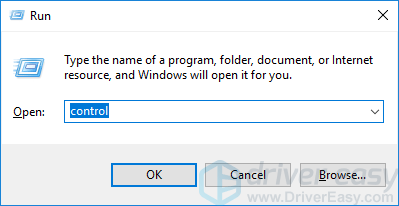
3) Di Panel Kontrol, di bawah Tampilkan oleh, pilih Ikon besar .
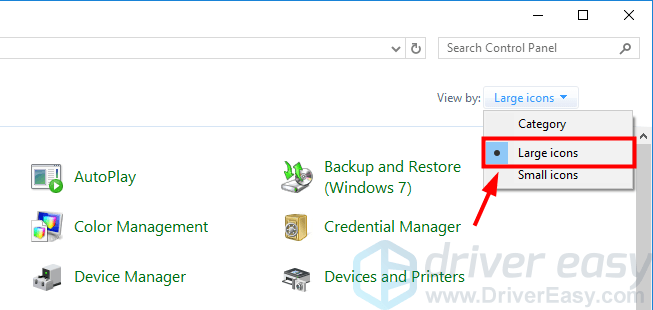
4) Pilih Panel Kontrol NVIDIA .
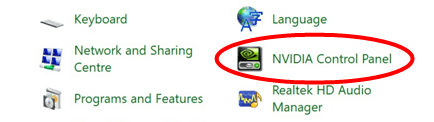
5) Di Panel Kontrol NVIDIA, klik Melihat atau Desktop , lalu periksa Tambahkan Menu Konteks Desktop .

6) Klik kanan desktop Anda dan lihat apakah panel kontrol NVIDIA Anda muncul kembali di menu konteks desktop.
Metode 2: Perbarui driver grafis Anda
Jika metode di atas tidak dapat membantu Anda, atau Anda tidak dapat melihat Panel Kontrol NVIDIA bahkan di Panel Kontrol Windows, Anda perlu memperbarui driver grafis Anda. Dalam kebanyakan kasus, Panel Kontrol NVIDIA menghilang karena Anda menggunakan driver grafis yang salah atau sudah kedaluwarsa. Jadi, Anda harus memverifikasi bahwa adaptor grafis Anda memiliki driver yang benar, dan memperbaruinya jika tidak.
Ada dua cara untuk mengupdate driver grafis Anda:
Opsi 1 - Secara manual - Anda akan membutuhkan keterampilan komputer dan kesabaran untuk memperbarui driver Anda dengan cara ini, karena Anda perlu menemukan driver yang benar-benar tepat secara online, mendownloadnya dan menginstalnya selangkah demi selangkah.
ATAU
Opsi 2 - Secara Otomatis (Direkomendasikan) - Ini adalah opsi tercepat dan termudah. Semuanya dilakukan hanya dengan beberapa klik mouse - mudah bahkan jika Anda seorang pemula komputer.
Opsi 1 - Unduh dan instal driver secara manual
NVIDIA terus memperbarui driver. Untuk mendapatkan driver grafis NVIDIA Anda, Anda harus pergi ke Situs NVIDIA , temukan driver yang sesuai dengan rasa spesifik versi Windows Anda (misalnya, Windows 32 bit) dan unduh driver secara manual.
Setelah Anda mengunduh driver yang benar untuk sistem Anda, klik dua kali pada file yang diunduh dan ikuti petunjuk di layar untuk memasang driver.
Opsi 2 - Perbarui driver grafis Anda secara otomatis
Jika Anda tidak nyaman bermain-main dengan driver secara manual, Anda dapat melakukannya secara otomatis dengan Sopir Mudah .
Driver Easy akan secara otomatis mengenali sistem Anda dan mencari driver yang tepat untuk itu. Anda tidak perlu tahu persis sistem apa yang dijalankan komputer Anda, Anda tidak perlu mengambil risiko mendownload dan menginstal driver yang salah, dan Anda tidak perlu khawatir tentang membuat kesalahan saat menginstal.
Anda dapat mengunduh dan menginstal driver grafis Anda dengan menggunakan Driver Easy versi Gratis atau Pro. Tetapi dengan versi Pro hanya membutuhkan 2 klik:
1) Unduh dan Instal Sopir Mudah .
2) Lari Sopir Mudah dan klik Memindai sekarang tombol. Sopir Mudah kemudian akan memindai komputer Anda dan mendeteksi driver yang bermasalah.
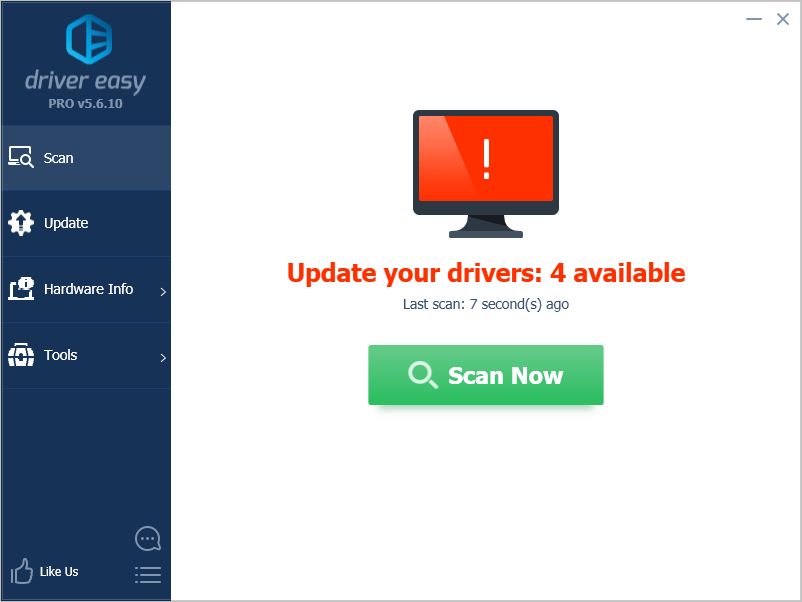
3) Klik Perbarui Semua untuk mengunduh dan memasang versi yang benar dari semua driver yang hilang atau kedaluwarsa di sistem Anda (ini membutuhkan ekstensi Versi Pro - Anda akan diminta untuk meningkatkan saat Anda mengeklik Perbarui Semua).
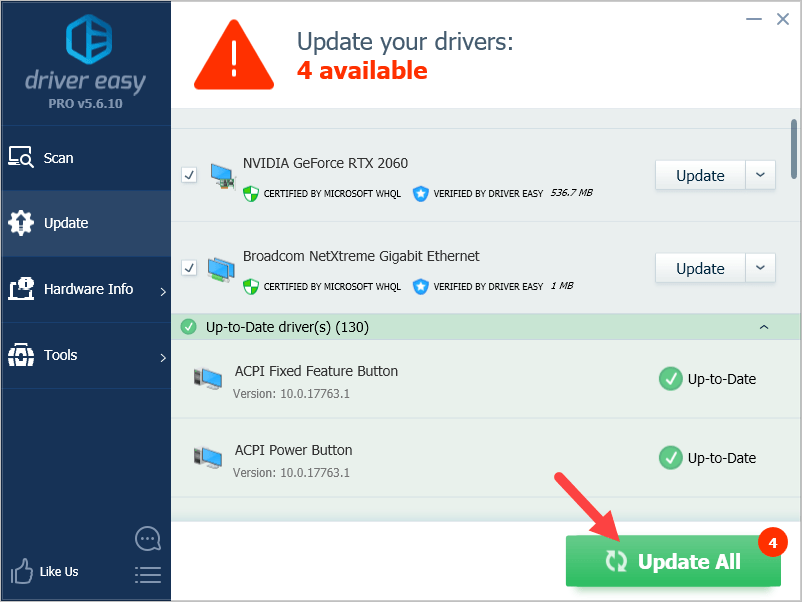 Jika Anda membutuhkan bantuan, silakan hubungi tim dukungan Driver Easy di support@drivereasy.com .
Jika Anda membutuhkan bantuan, silakan hubungi tim dukungan Driver Easy di support@drivereasy.com . Metode 3: Instal ulang driver grafis Anda
Jika memperbarui driver tidak dapat membantu Anda, Anda mungkin perlu menginstal ulang sepenuhnya. Mungkin ada file driver yang rusak yang tidak dapat dihapus oleh pencopotan sederhana. Anda perlu menghapus semua file sebelum menginstal driver baru.
Anda juga bisa menggunakan Driver Easy to instal ulang sopir Anda (juga Untuk yg dibutuhkan). Untuk melakukannya:
1) Buka Driver Easy dan pilih Alat .
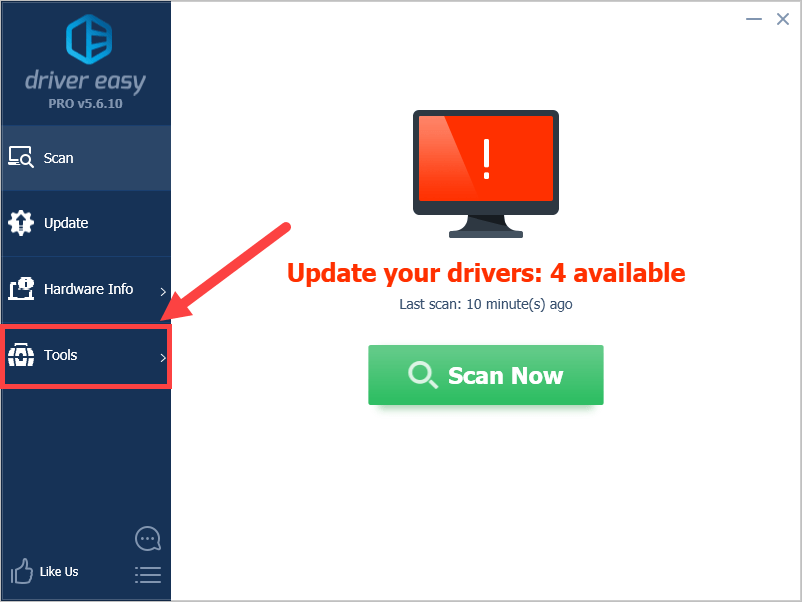
2) Pilih Hapus Driver . Klik driver grafis NVIDIA Anda di Display adapter kategori dan kemudian klik Copot pemasangan tombol. Driver grafis Anda akan segera dihapus.
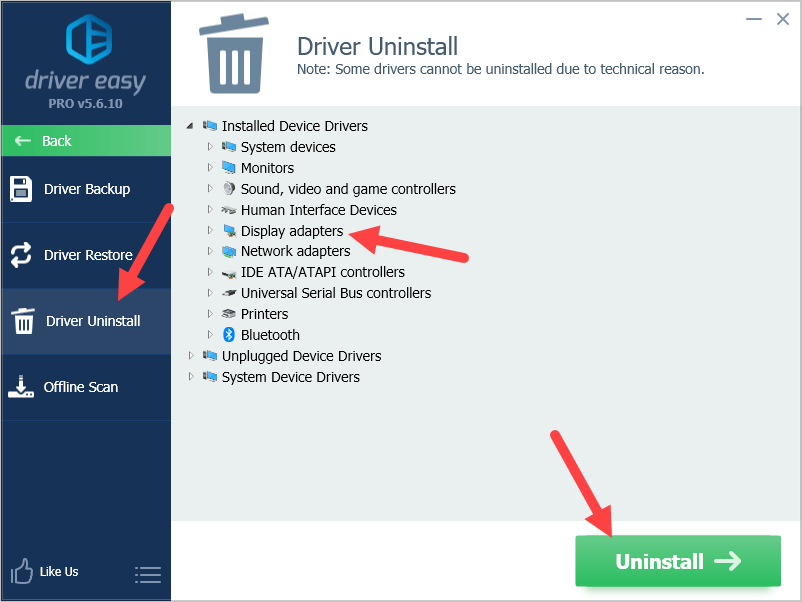
3) Hidupkan Kembali komputer Anda. Kemudian buka File Explorer (di keyboard Anda, tekan Tombol logo Windows dan ADALAH ).
4) Pergi ke C: Program Files (x86) dan C: Program Files , lalu hapus semua file Folder NVIDIA .
5) Kemudian Anda dapat menggunakan Driver Easy untuk menginstal ulang driver grafis NVIDIA.
6) Periksa untuk melihat apakah ini memperbaiki masalah Anda.






